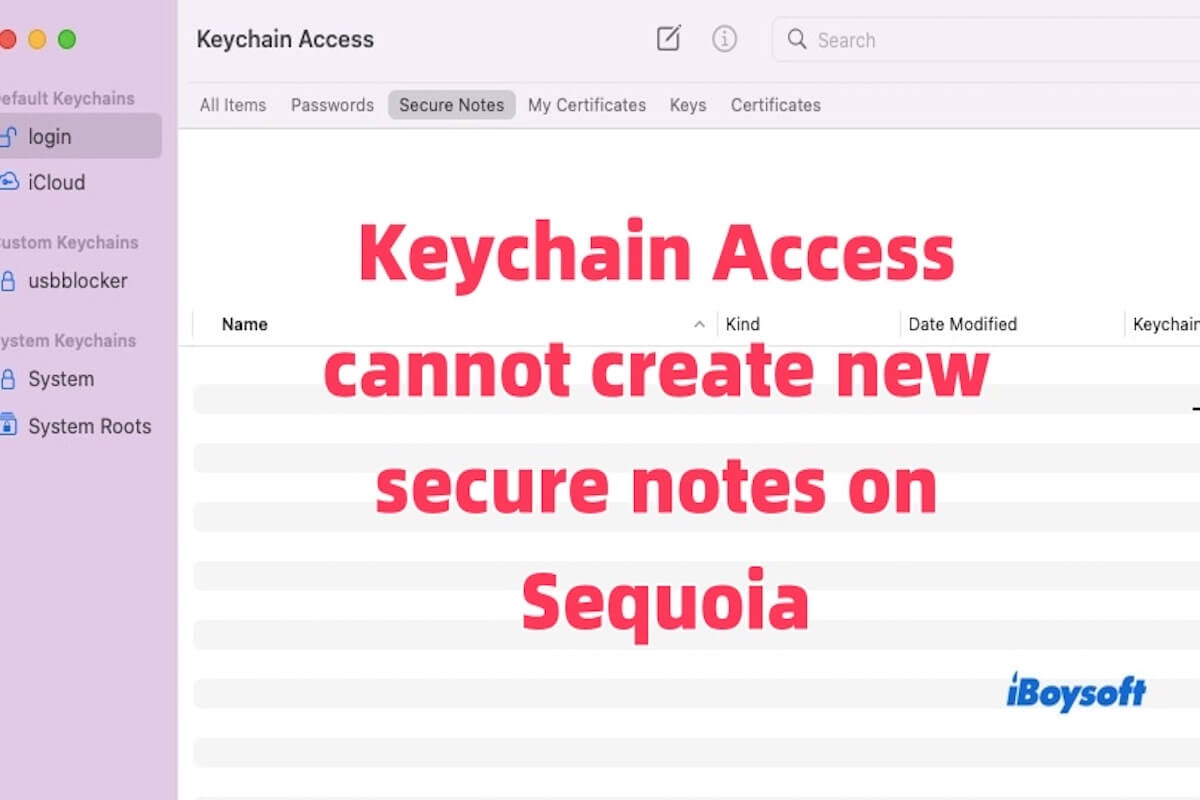Ob Ihr Schlüsselbundzugriff keine neuen sicheren Notizen auf Sequoia erstellen kann? Sie sind nicht allein. Viele Menschen geben an, dass der Schlüsselbundzugriff nach dem Update auf macOS Sequoia keine "Sichere Notiz" mehr erstellen kann.
Ich benutze Secure Notes im Schlüsselbund ziemlich oft und habe im Laufe der Jahre eine Sammlung angehäuft. Unter Sequoia scheine ich jedoch keine neue sichere Notiz mehr erstellen zu können. Das Auswählen des Symbols "Neuen Schlüsselbundeintrag erstellen" ruft unabhängig davon, ob Passwörter oder Notizen angezeigt werden, den Dialog "Neues Passwort" auf.
- Apple Diskussionen
Tatsächlich hat sich in macOS Sequoia die Funktionalität des Schlüsselbundzugriffs geändert, so dass der Schlüsselbundzugriff keine neuen sicheren Notizen auf Sequoia erstellen kann. Wenn Sie also das Symbol "Neuen Schlüsselbundeintrag erstellen" auswählen, erscheint der Dialog "Neues Passwort" anstelle einer sicheren Notiz.
Obwohl die sicheren Notizen im Schlüsselbundzugriff Ihnen dabei helfen, sensible Informationen zentral zu speichern und zu verwalten, können Sie in macOS Sequoia alternative Lösungen finden, um die Funktion der sicheren Notizen zu ersetzen. Hier sind einige mögliche Optionen.
Problembehebung 1: Verwenden der Passwörter zur Speicherung von Informationen
In macOS Sequoia ist die Passwörter App zu Apples zentralisiertem Werkzeug zur Verwaltung von Passwörtern und sensiblen Informationen geworden. Obwohl sie hauptsächlich für das Passwortmanagement konzipiert ist, kann sie auch verwendet werden, um andere sensible Informationen wie API-Schlüssel und Verschlüsselungsschlüssel zu speichern. Zusätzlich unterstützt sie die Synchronisierung über alle Apple-Geräte hinweg, was sowohl Bequemlichkeit als auch Sicherheit bietet.
Öffnen Sie die Passwörter (über Launchpad oder Spotlight-Suche erreichbar) und klicken Sie auf die Schaltfläche "+" in der unteren linken Ecke, um einen neuen Eintrag zu erstellen. Geben Sie im Feld "Beschreibung" die sensiblen Informationen ein, die Sie speichern möchten (z. B. "Bankkontoinformationen" oder "API-Schlüssel"). Bei Bedarf können Sie weitere Details im Abschnitt "Notizen" hinzufügen.
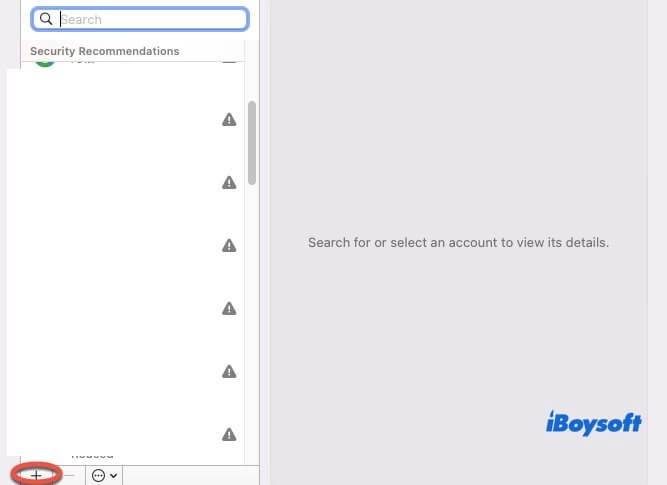
Mit dieser Methode werden Ihre Informationen automatisch mit iCloud synchronisiert, was den Zugriff auf allen Apple-Geräten ermöglicht und die Datensicherheit durch starke Verschlüsselung gewährleistet.
Problembehebung 2: Einen neuen Passworteintrag im Schlüsselbundzugriff erstellen
Schlüsselbundzugriff ist ein integriertes macOS-Tool, das Passwörter, Zertifikate und andere sensible Informationen sicher speichert. Wenn Sie es zur Datenverwaltung gewohnt sind, ist diese Methode einfach und effizient. Obwohl es nicht die gleiche intuitive Benutzeroberfläche wie "Sichere Notizen" bietet, verschlüsselt es Daten dennoch und speichert sie sicher.
- Öffnen Sie den Schlüsselbundzugriff.
- Wählen Sie in der Menüleiste Datei > Neues Passwort-Element.
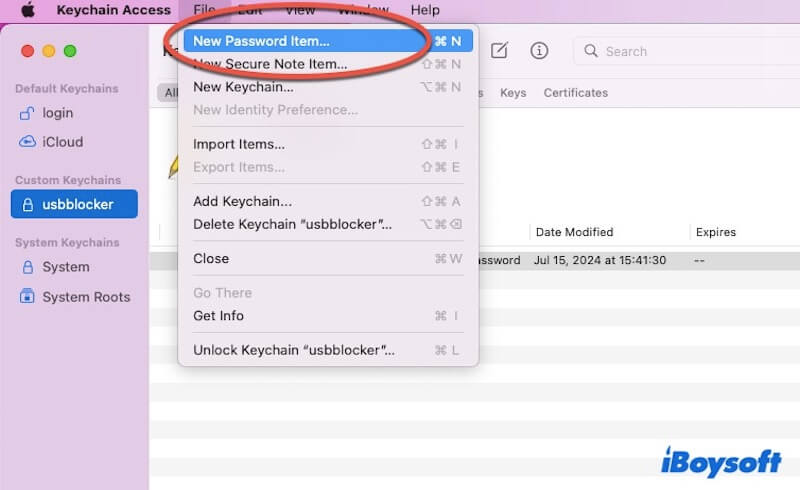
- Geben Sie den Eintrag im Feld "Name" ein (z. B. "Sichere Notiz").
- Füllen Sie die Felder "Konto" und "Passwort" mit den erforderlichen Informationen aus (Sie können das Passwortfeld leer lassen und die Informationen im Beschreibungsbereich speichern).
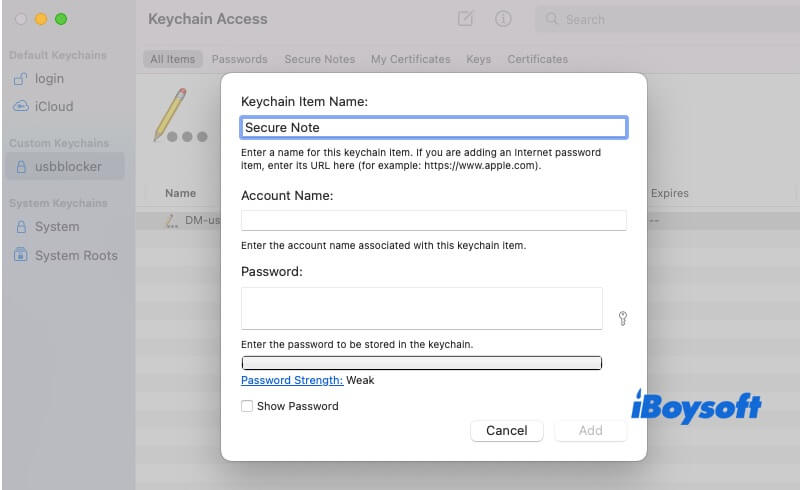
- Klicken Sie auf "Hinzufügen", um den Eintrag zu speichern.
Diese Methode gewährleistet verschlüsselte und sichere Datenspeicherung. Da der Schlüsselbundzugriff jedoch für das Passwortmanagement konzipiert ist, eignet er sich nicht optimal für die Speicherung großer Textmengen oder komplexer Notizen. Dennoch ist er für die meisten Fälle ausreichend.
Teilen Sie diese Methode mit Ihren Freunden, wenn Sie ein neues Passwort-Element erstellt haben!
Fix3. Informationen mit gesperrten Notizen in den Notizen speichern
Die Notizen -App, in macOS und iOS integriert, ist ein praktisches Werkzeug zur Aufzeichnung verschiedener Arten von Informationen. Obwohl sie keine verschlüsselte Speicherung von Natur aus bietet, unterstützt sie eine Sperrfunktion, um sicherzustellen, dass nur autorisierte Benutzer auf den Inhalt zugreifen können.
- Öffnen Sie die Notizen-App, erstellen Sie eine neue Notiz und geben Sie die sensiblen Informationen ein, die Sie speichern möchten.
- Klicken Sie auf die Schaltfläche "Teilen" in der oberen rechten Ecke und wählen Sie die Option "Sperren".
- Legen Sie ein Sperrpasswort fest oder verwenden Sie Face ID/Touch ID zum Schutz.
Gesperrte Notizen sind nur für autorisierte Benutzer zugänglich. Diese Methode ist einfach, benutzerfreundlich und eignet sich gut für schnelle Aufzeichnungen und die sichere Speicherung von kurzen Informationen, was sie zu einer praktischen Alternative zu Sicheren Notizen macht.
Fix4. Automatisches Erstellen verschlüsselter Dokumente mit Automator
Automator ist ein integriertes macOS-Tool, mit dem Benutzer automatisierte Workflows erstellen können. Wenn Sie Dateien regelmäßig verschlüsseln möchten oder sensitive Informationen automatisch sichern möchten, können Sie Automator verwenden, um ein Automatisierungsskript für diese Aufgaben einzurichten.
- Öffnen Sie den Automator und wählen Sie den Typ "Anwendung".
- Verwenden Sie die integrierten Aktionen, um ein Verschlüsselungsskript zu erstellen. Wählen Sie beispielsweise die Aktion "Dateien verschlüsseln" und kombinieren Sie sie mit der Aktion "Nach Finder-Elementen fragen", um Dateien oder Ordner auszuwählen.
- Konfigurieren Sie die Verschlüsselungsoptionen, wie die Auswahl der Verschlüsselungsmethode und das Festlegen eines Passworts.
- Speichern und führen Sie Ihr Automator-Skript aus. Jedes Mal, wenn Sie eine Datei in den angegebenen Ordner hinzufügen, wird sie automatisch verschlüsselt.
- Speichern Sie die verschlüsselten Dateien an Ihrem gewählten Speicherort (lokal oder Cloud-Speicher).
Fix5. Speichern sensibler Informationen in verschlüsselten Ordnern
Das Speichern sensibler Informationen in einem verschlüsselten Ordner ist eine einfache und effektive Möglichkeit, Ihre Daten zu schützen. Während macOS keine integrierte Funktion für verschlüsselte Ordner hat, können Tools von Drittanbietern wie VeraCrypt und Cryptomator verwendet werden. Diese Tools bieten eine starke Verschlüsselung, um Ihre Daten vor unbefugtem Zugriff zu schützen.
Nach der Installation und dem Start des Verschlüsselungstools erstellen Sie ein verschlüsseltes Volume oder einen Ordner, wählen Verschlüsselungsoptionen und setzen ein Passwort. Speichern Sie die Dateien, die Sie schützen möchten (wie Textdokumente oder PDFs) im verschlüsselten Ordner und stellen Sie sicher, dass sie nach der Verwendung gesperrt sind, um die Sicherheit aufrechtzuerhalten.
Diese Methode bietet ein hohes Maß an Sicherheit, unterstützt verschiedene Dateitypen und ist plattformübergreifend kompatibel, was sie ideal für Benutzer mit mehreren Geräten macht. Bitte denken Sie jedoch daran, Ihr Passwort zu schützen, ein Verlust dessen macht den Inhalt des verschlüsselten Ordners unzugänglich.
Zusammenfassung
Insgesamt können die oben genannten Methoden das Problem lösen, dass Schlüsselbundzugriff keine neuen sicheren Notizen auf Sequoia erstellen kann. Mit einer dieser fünf Alternativen können Sie Ihre Informationen sicher speichern und die Unannehmlichkeiten durch die Unfähigkeit, sichere Notizen zu erstellen, mildern.
Teilen Sie diesen Beitrag, wenn Sie Ihr Problem gelöst haben!